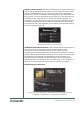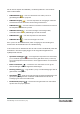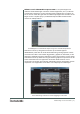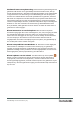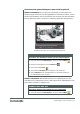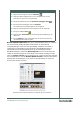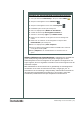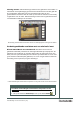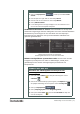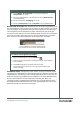Operation Manual
Handleiding voor de recensent [ 18 ]
Nieuw! Clip vervangen: Met VideoStudio Pro X3 wordt het gemakkelijk om
een videofragment in een productie te vervangen, en dat zonder de rest van de
video te wijzigen. Een gebruiker hoeft slechts Ctrl ingedrukt te houden en een
nieuw fragment naar de videotrack te slepen. Met de optie Clip vervangen
wordt het nieuwe segment van exact dezelfde lengte voorzien als het fragment
dat wordt vervangen. Gebruikers kunnen ook een videofragment vervangen
door een foto of een kleurfragment en audiofragmenten vervangen.
U kunt fragmenten vervangen zonder dat dit
van invloed is op de rest van de videoproductie.
Verbeterd! Titels: Videografen kunnen kiezen uit een groot aantal nieuwe
titelsjablonen in VideoStudio Pro X3. Daarnaast kunnen meerdere titels worden
toegevoegd aan afzonderlijke tracks en biedt VideoStudio Pro X3 meer dan 20
filters die specifiek zijn bedoeld voor het verbeteren van titels. Meerdere filters
kunnen op dezelfde titel worden toegepast, waarmee gebruikers over
oneindige creatieve mogelijkheden beschikken. En met de 64 lettertypen die
worden geleverd bij VideoStudio Pro X3, is het gemakkelijker dan ooit om het
gewenste uiterlijk voor filmtitels te verkrijgen.
6 Klik op Masker- & chromatoets en pas de schuifregelaar bij
Transparantie aan tot 50.
7 Klik op het videofragment in de videotrack en klik op Kleurcorrectie
in het Optiepaneel.
8 Pas de schuifregelaar Verzadiging aan tot 50.
9 Klik op de Overlaytrack en klik op Afspelen in het voorbeeldvenster.
Probeer het zelf uit
Procedure: Een fragment vervangen
1 Sleep een videofragment naar de videotrack .
2 Sleep een ander videofragment rechtstreeks over het eerste fragment
in de videotrack.
3 Houd Ctrl ingedrukt als u de linkermuisknop los laat.
Het nieuwe fragment moet net zo lang zijn als het fragment dat
wordt vervangen.
Probeer het zelf uit